Instalarea WordPress plugin-uri

Bună ziua dragi prieteni! Sunteți pe site-ul crearea de Sozdanie-Saita-s-Nulya.ru și care are loc în evoluția aerului.
Mai ales pentru tine am să documenteze și să publice toate etapele de creare a site-ului, din momentul ideilor sale la locul actual.
În această etapă, ne vom ocupa de instalarea și configurarea plugin-uri WordPress. Dar, înainte de a începe să ia în considerare această etapă, este imperios necesar să se repete operațiunile descrise în etapa anterioară.
Deci, în scopul de a instala plug-in-uri necesare, aveți nevoie de ele pentru a începe descărcarea. Care nu au făcut încă le pot descărca de aici.
Trebuie să spun că instalarea de plug-in-uri se poate face în două moduri: prin panoul de administrare WordPress și prin panoul de administrare hosting. Să examinăm fiecare dintre ele.
Instalarea plug-in-uri prin găzduirea
Odată conectat la panoul de administrare găzduirii în colțul din stânga sus, selectați cuvântul „File Manager“.
Pentru a ajunge la rădăcina site-ului nostru, trebuie să selectați „public_html“.
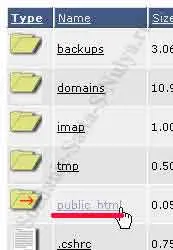
Acum suntem în folderul rădăcină. Pentru cei care au uitat, vă reamintesc că este în acest dosar conține toate fișierele din site-ul nostru. Dar noi, pentru a începe instalarea de plug-in-uri au nevoie pentru a merge într-un folder numit „wp-content“.
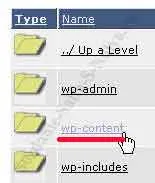
În continuare, trebuie să introduceți în folderul denumit „plugin-uri“.
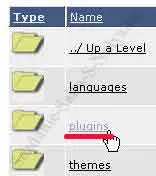
Ne sunt situate într-un dosar proiectat pentru a se potrivi plug-in-uri. Există deja două plug-in, incluse inițial în versiunea instalată a WordPress nostru. Nu avem nevoie de ele, asa ca lasa-le off.
În acest scop, în coloana „Select“ a pus o bifă lângă dosar „Akisment“ și fișierul „hello.php“. și selectați „Delete“. Vă rugăm să rețineți că fișierul „index.php“ nu se elimină.
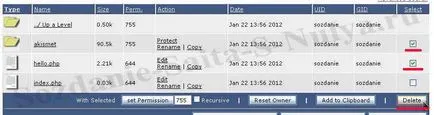
Ne reafirmăm dorința noastră de a scăpa de aceste fișiere, făcând clic pe „OK“.
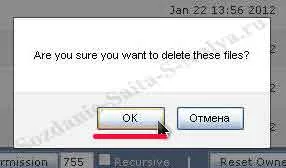
Toate fișierele inutile scăpat. Acum să instalați plug-in-uri necesare. Pentru acest klatsat mari butonul „Încărcați fișiere în directorul curent“.
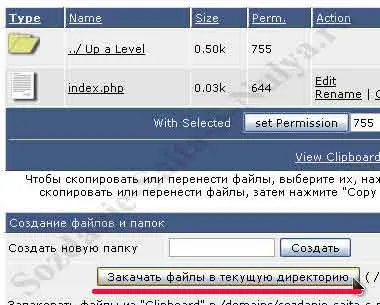
În numărul „1“, selectați „Browse ...“.
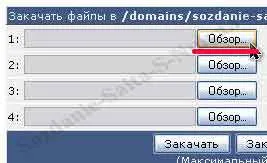
În continuare, vom găsi locul în care este stocat arhiva descărcat anterior cu plug-in-uri necesare, faceți clic pe ea o dată, și poke „Open.“
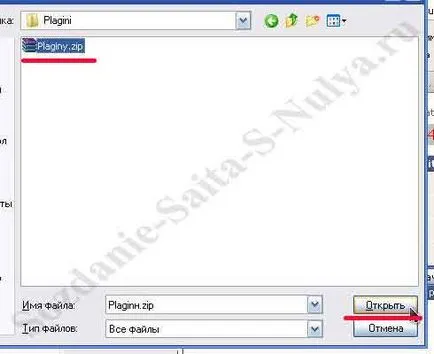
Acum vom verifica dacă calea fișierului de locație este înregistrat în câmpul de primul număr, și faceți clic pe butonul „Încărcați“.
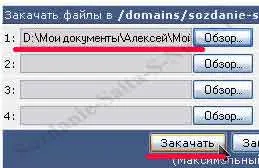
După ce descărcarea este completă, va exista o inscripție corespunzătoare. Pentru a continua instalarea de plug-in-uri, faceți clic pe cuvântul „aici“.
Deoarece plugin-urile sunt descărcate de arhivă, acestea trebuie să fie eliminate. Pentru a face acest lucru, apăsați pe „Extras“ inscripția.
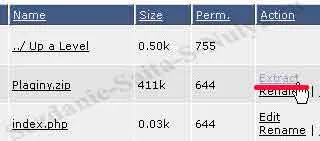
Confirmăm intenția noastră prin apăsarea butonului „Remove“.
Extrage fișierele este completă, și pentru a reveni la folderul cu plug-in-uri împinge link-ul lung.
Doar descărcat un fișier ZIP cu dopul poate fi îndepărtat. După această voință 7 plug-in-uri și fișierul „index.php“ în dosarul.
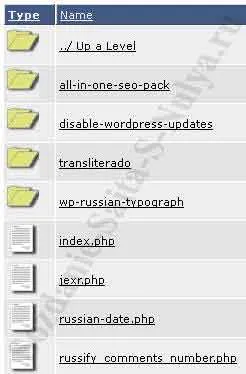
Instalarea plug-in-uri prin panoul de administrare WordPress
instalare plugin-uri în acest fel, prin exemplul TAC plug. Veți avea nevoie de ea în următoarea etapă de creare a site-ului pe WordPress.
Deci, descărcați plug-TAC. Consider că toate plugin-urile pe care doriți să le instalați, trebuie să aibă extensia zip. în cazul nostru - tac.zip.
În formularul care apare, introduceți „User Name“ si „parola“. au venit cu timpul instalării motorului WordPress. După completarea formularului, apăsați „Enter“.
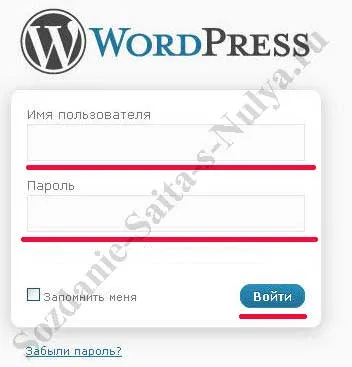
Suntem acum în zona noastră admin. Aici avem nevoie pentru a selecta „Plugins“. clic pe inscripția corespunzătoare.
Următoarea poke în "Add new".
După aceea, selectați „Download“.

Pentru a continua klatsat de instalare „Prezentare generală“.

în fereastra care apare, alegeți locația în care ați salvat TAC plug, și faceți clic pe „Open“.

După aceea, a da comanda de a instala, arătând spre butonul corespunzător.

Toate plug-in instalat, după cum reiese din textul corespunzător.
Așa că ne-am uitat la modul în care se instalează plugin-uri WordPress. Puteți utiliza cel care este mai convenabil pentru tine.
Acum puteți activa imediat nou instalat plug-in-TAC, dar am sugerăm să ne întoarcem la pagina de plug și le activează dintr-o dată.

Pe această pagină, trebuie să activați plugin-urile instalate. Pentru a face acest lucru în fața fiecărui dop descărcat stabilit o bifă în partea de sus a listei de plugin-uri în câmpul „Action“, selectați „Activare“. și faceți clic pe butonul „apply“.

Acum, toate plugin-urile sunt activate. Nu vă fie teamă de a apărea bare luminoase în partea de sus a paginii. Ea ne avertizează că plugin-ul „All in One SEO Pack“ nu este inclus.
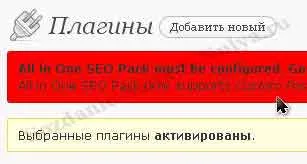
Configurarea plugin-ul All in One SEO Pack
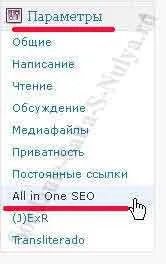
La grup „Acasă Titlu“ este necesar să se înregistreze numele resurselor noastre. Este de dorit ca aceasta a fost nu mai mult de 60 de caractere în titlul site-ului ideal. Este obligatoriu în titlu ar trebui să prezinte principalele cuvinte cheie.
Acest nume apare în partea de sus a browser-ului nostru atunci când deschideți pagina de start a site-ului nostru.
La grup „Acasă Cuvinte cheie (separate prin virgula)“. ca timpul necesar pentru a înregistra cuvintele cheie în jurul cărora să construiască viața noastră. Cuvintele cheie (fraze), separate prin virgulă. Cuvintele cheie nu ar trebui să fie mult, în caz contrar motorul de căutare păianjeni vor toci determinarea principalelor cuvinte cheie.
Pune o verificare în fața „adrese URL canonical“. Această caracteristică împiedică paginile duplicat, care ar trebui să afecteze în mod pozitiv promovarea generală a urmașilor noștri.
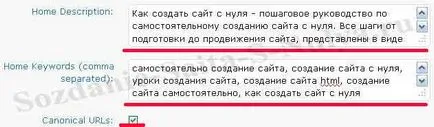
Conținutul acestor câmpuri pot fi lăsate neschimbate, dar am puțin pentru a edita. În primele șase câmpuri după linia verticală, am comandat nu este numele complet al resursei. Și acum, în paginile interioare ale numelui după conducta va fi adăugat pentru a înregistra numele în aceste domenii. De exemplu: „Cum se instalează WordPress pe hosting | Independent de creare a unui site de la zero.“
Am înlocuit, de asemenea, cuvintele din limba engleză în limba română, în ultimele două câmpuri ale blocului.
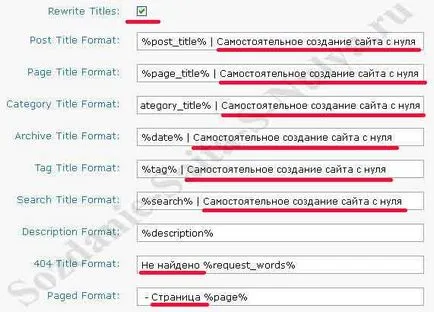
Din toate celelalte secțiuni ale lăsând doar activă „Utilizarea NOINDEX pentru arhive“ și „Utilizarea NOINDEX pentru Tag Archives“. Astfel, nu permitem etichete de indexare și arhive ale site-ului nostru web. Domenii de toate celelalte secțiuni sunt lăsate goale și apăsați pe butonul „Update Opțiuni“ pentru a salva setările.
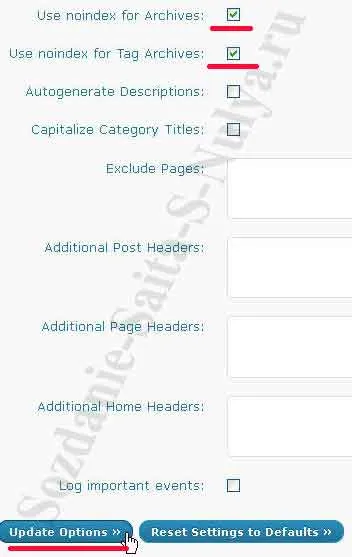
Setările sunt salvate, după cum reiese din eticheta corespunzătoare.
Setarea plugin Transliterado
Acum vom trece la setările plugin-ului „Transliterado“. Pentru a face acest lucru sub „Setări“ panoul de control, selectați titlul corespunzător.
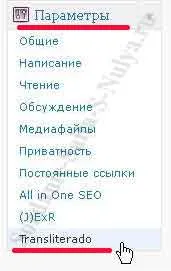
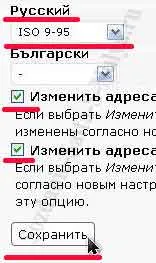
Acum, în continuarea setărilor plugin „Transliterado“. trebuie să fie în „Setări“ selectați „Permalinks“.

Pe această pagină, vom expune marcatorul la „arbitrară“ și „/%category%/%postname%.html“ prescris în câmpul necompletat. Prevede respectiv, fără ghilimele. După aceea, faceți clic pe „Salvați modificările“.
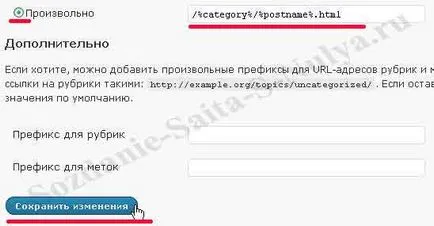
Setarea plugin Jexr
Nu am stat configurat încă un alt plugin - jexr. Sub „Setări“, selectați titlul corespunzător.

În stabilirea acestui plugin se va face în felul următor: ID-ul de schimbare pentru a redirecționa au pentru unii o. L-am înlocuiți cu „Sait“. Puteți veni cu ID-ul. De asemenea, a pus o verificare de lângă „link-uri“ encode.
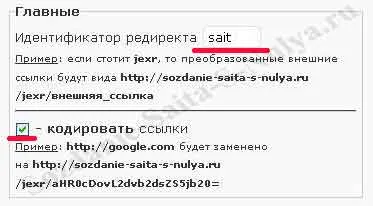

În „Nu-l atinge, în cazul în care“ este necesar pentru a umple câmpul pentru eticheta „rel“. Am scris în acest domeniu, „meu“. Există situații în care un link către o resursă externă, fără a lăsa de codificare, pe care le-am stabilit un pic mai mare. În acest caz, în link-ul va fi necesar să se prescrie rel = „meu“. Acesta va fi semnalul pentru plugin-ul, și nu bude codificării acest link extern.
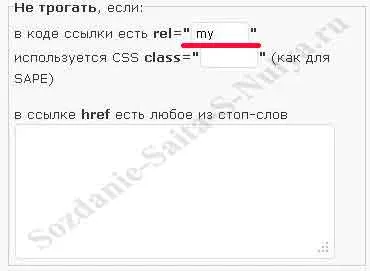
Accesând „Convert link-uri“ Părăsiți neschimbate și faceți clic pe „Salvați modificările“.
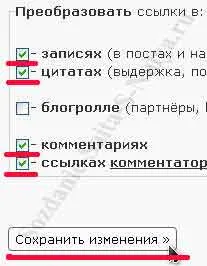
În următorul pas de a crea propriul site, ne uităm la modul în care să înlocuiască tema implicită (template) al site-ului nostru la altul.